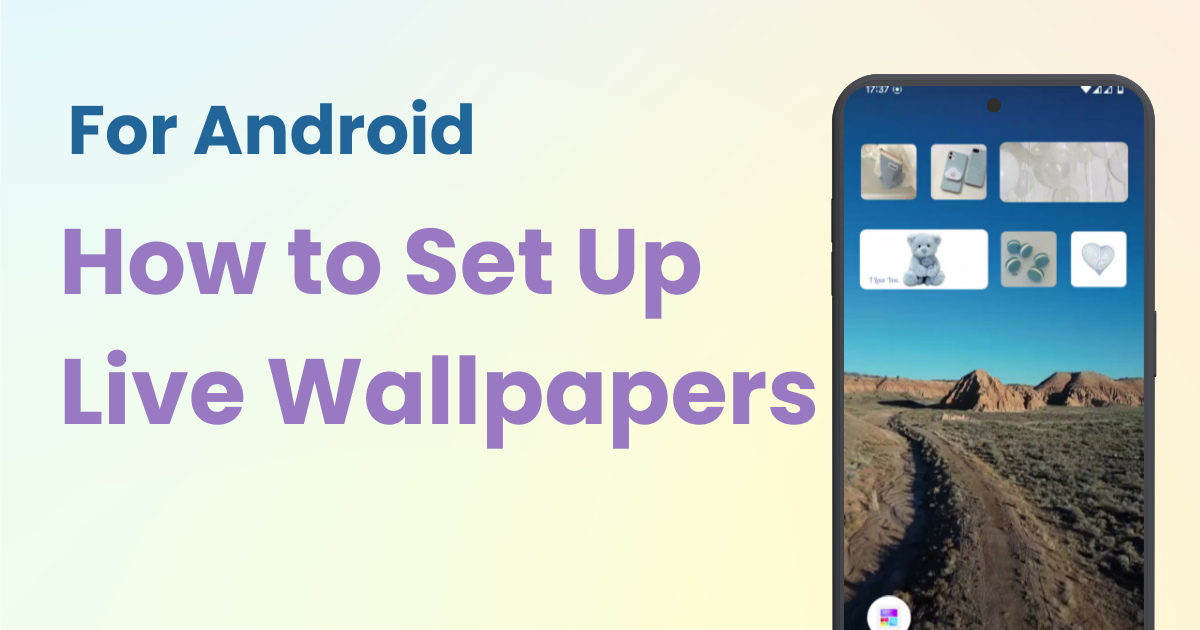

¡Necesita una aplicación dedicada para personalizar su pantalla de inicio con estilo! ¡Esta es la versión definitiva de la aplicación de disfraces que tiene todos los materiales para disfrazarse!
A muchas personas les gusta configurar sus imágenes favoritas como fondos de pantalla en sus dispositivos Android. Pero ¿sabías que también puedes configurar " fondos de pantalla animados " en Android ?
A diferencia de los fondos de pantalla estáticos habituales, los fondos de pantalla animados muestran animaciones y movimiento. En este artículo, le mostraremos cómo configurar fondos de pantalla animados con la aplicación "WidgetClub" .
Los fondos de pantalla animados son una función que te permite configurar animaciones o videos como fondo de pantalla. Esto hace que la pantalla de inicio o la pantalla de bloqueo de tu teléfono inteligente sean más dinámicas y visualmente atractivas. A diferencia de los fondos de pantalla estáticos, los fondos de pantalla animados brindan diversión visual y pueden incluir elementos interactivos.
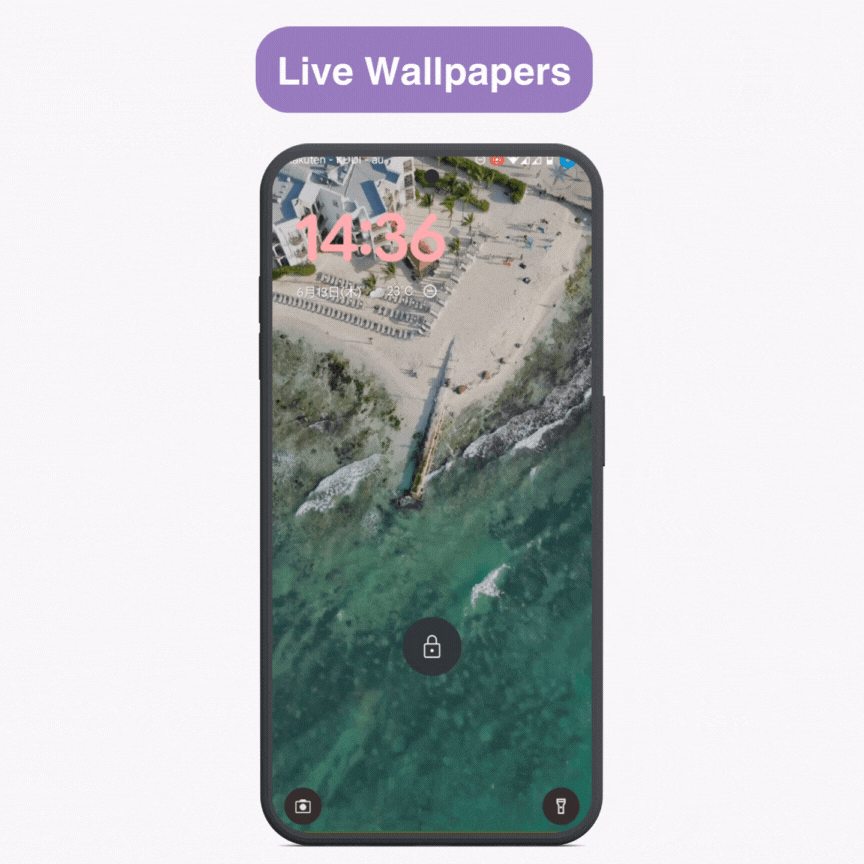
Aquí, presentaremos los pasos para configurar tu video favorito como fondo de pantalla en vivo usando WidgetClub .
1. Grabar o seleccionar un vídeo
Si el video es demasiado largo, edítelo para guardarlo en un máximo de 50 MB. (Los videos más largos están bien si el tamaño es menor).
Dado que Android reproduce el sonido del video de forma predeterminada, silencia el audio antes de guardarlo si no quieres que el sonido se reproduzca cada vez que enciendas la pantalla.
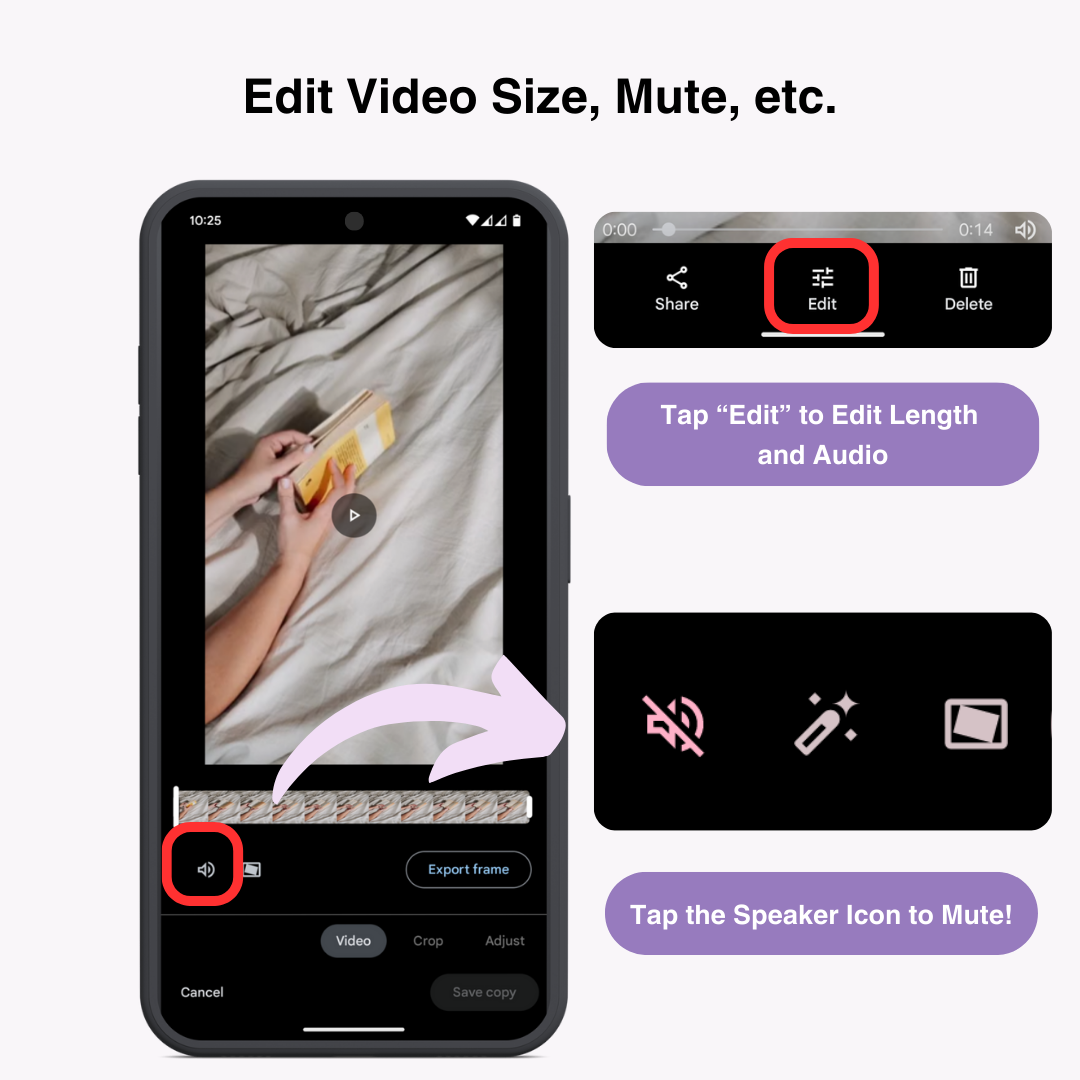
2. Descargue e instale la aplicación WidgetClub
Descárguelo e instálelo desde Google Play Store.
3. Pulse "Crear" en el menú inferior y seleccione "Fondo de pantalla animado (prueba)"
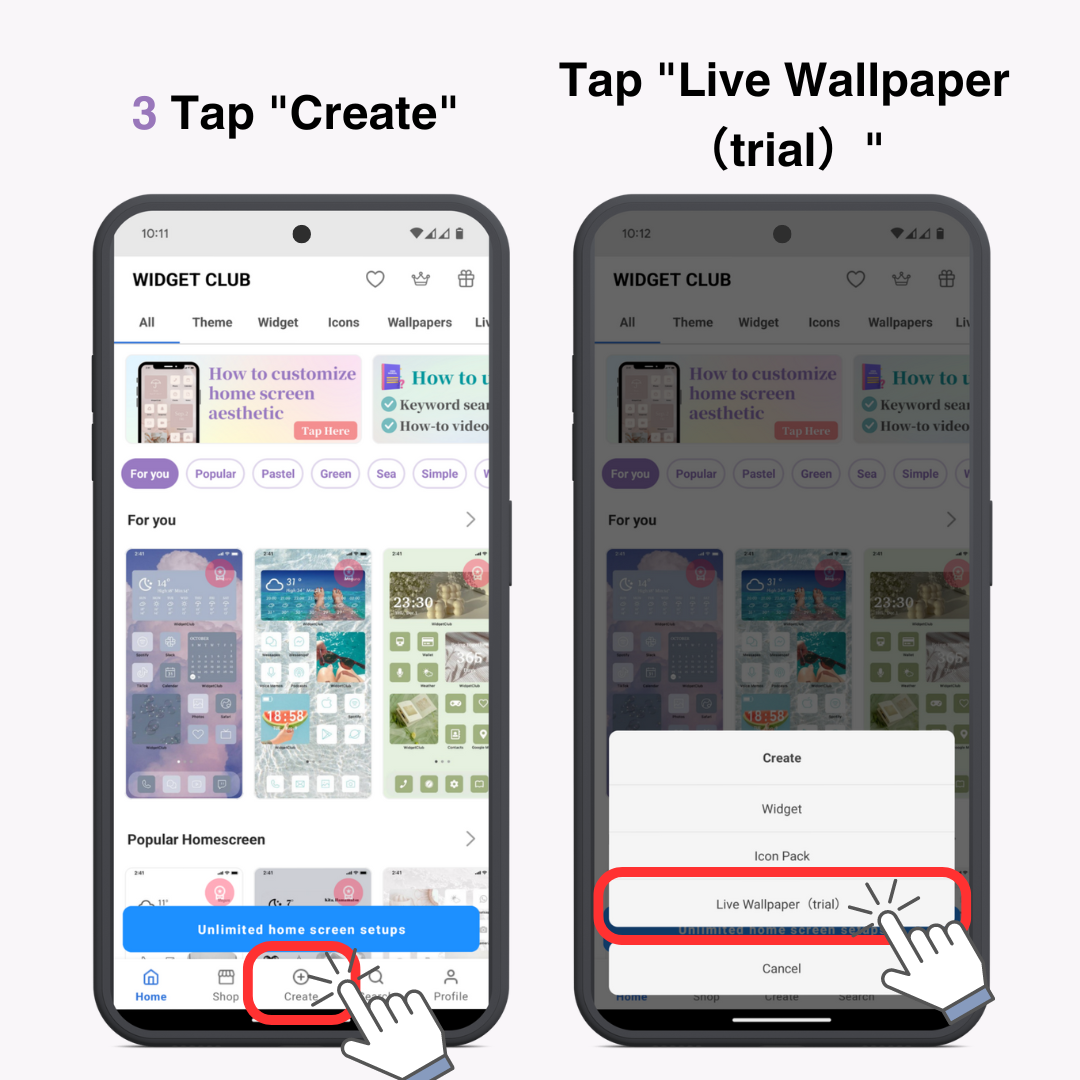
4. Seleccione el vídeo que desea configurar desde su dispositivo
5. Ajuste el inicio y el final del vídeo moviendo la barra
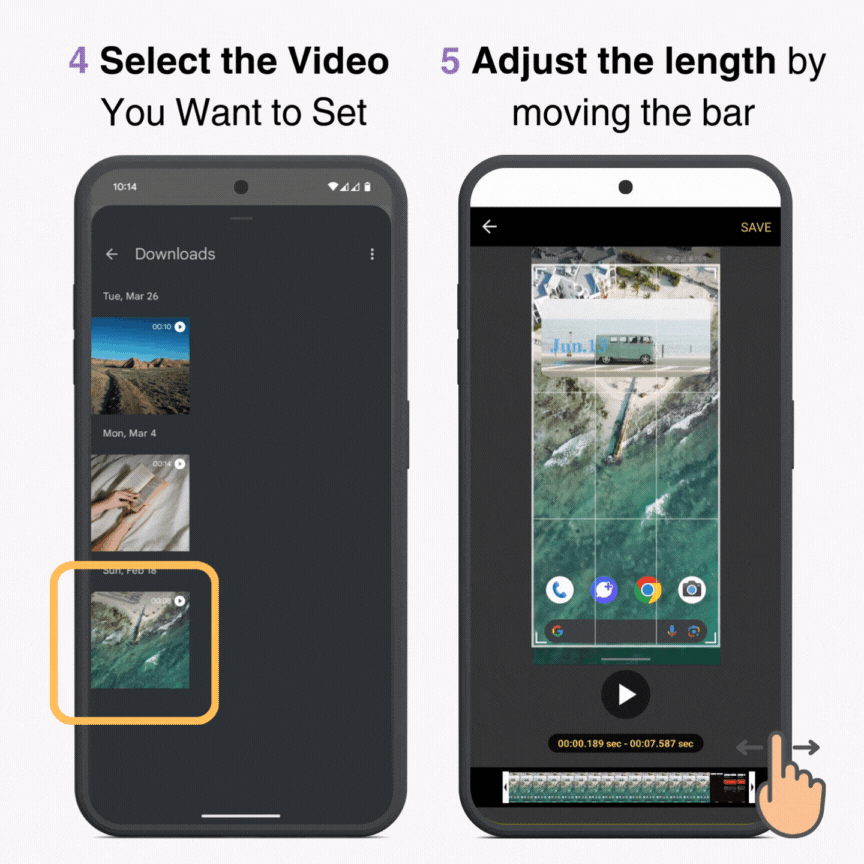
6. Pulse "GUARDAR" en la esquina superior derecha
Cuando aparezca el mensaje "¿Quieres ir al set después de ver el anuncio?", pulsa "Aceptar"
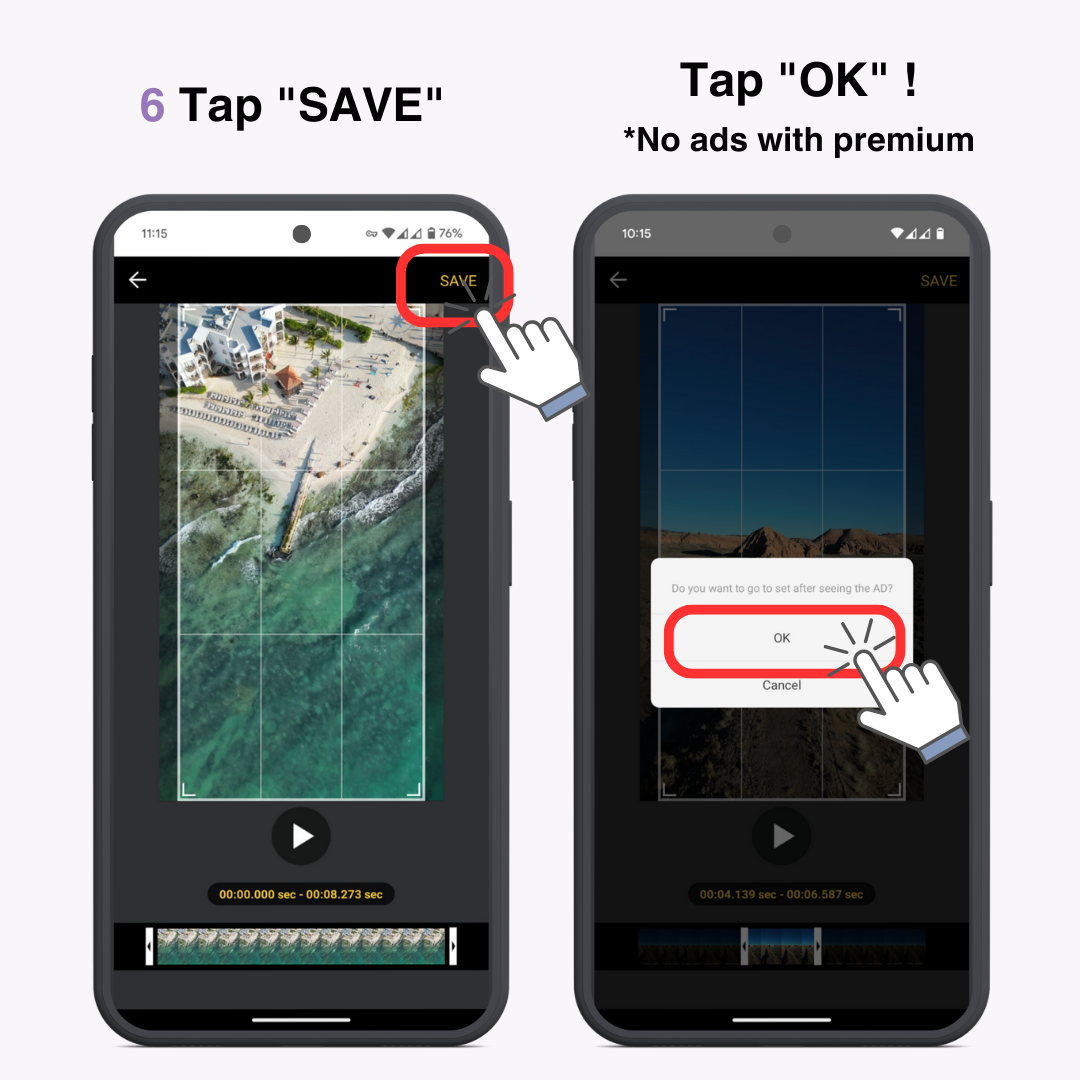
Si tienes un plan premium, no necesitas ver los anuncios.†
7. Una vez que el fondo de pantalla esté listo, toque el botón "Establecer fondo de pantalla"
Seleccione “Pantalla de inicio” o “Pantalla de inicio y pantalla de bloqueo”
8. Regresa a la pantalla de inicio para ver tu fondo de pantalla animado
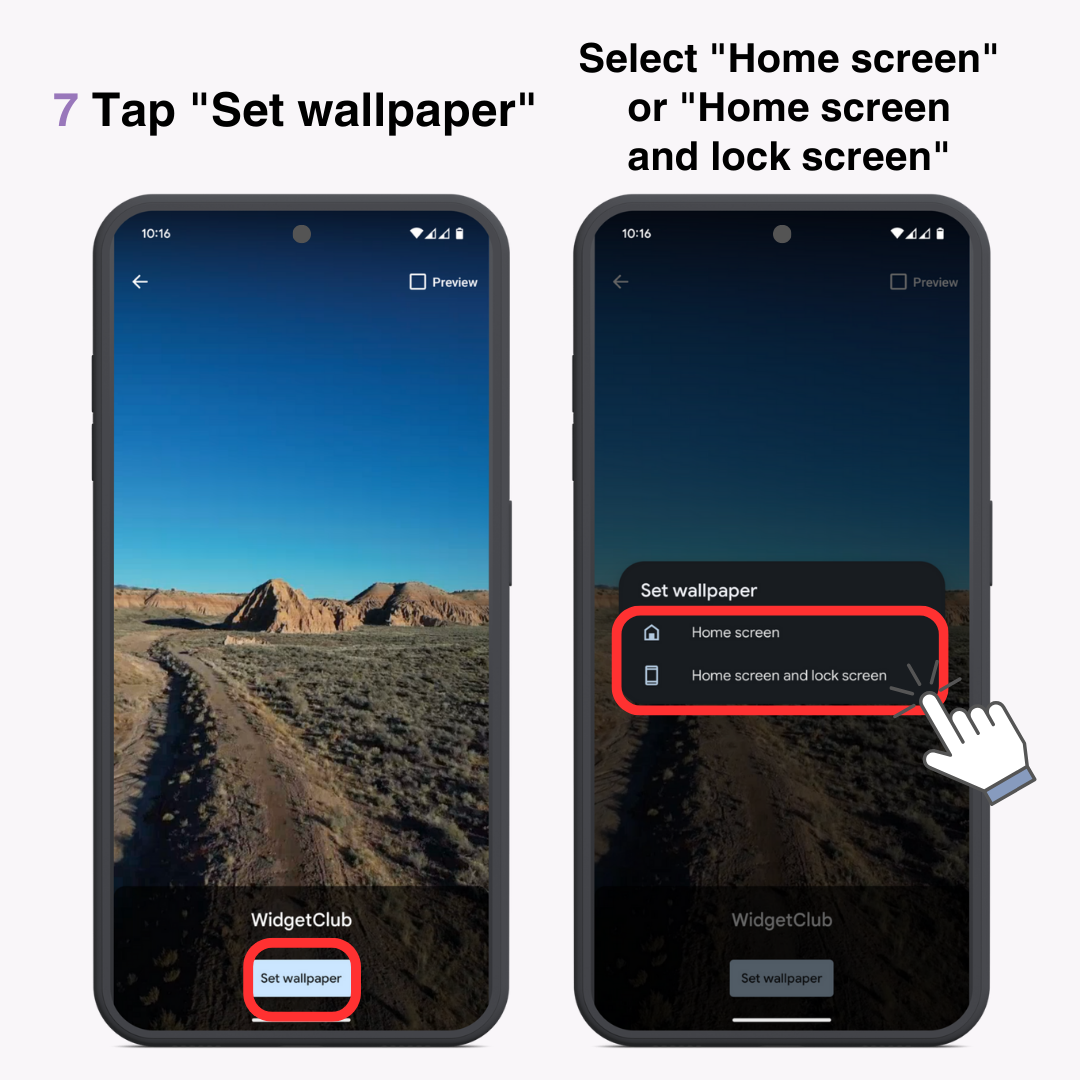
Dónde se guarda el fondo de pantalla animado
Puedes encontrarlo en "Configuración" → "Fondo de pantalla y estilo" → "Más fondos de pantalla" → "Fondos de pantalla animados" → "WidgetClub". Esto te permite volver a esta función fácilmente si cambias de fondo de pantalla.
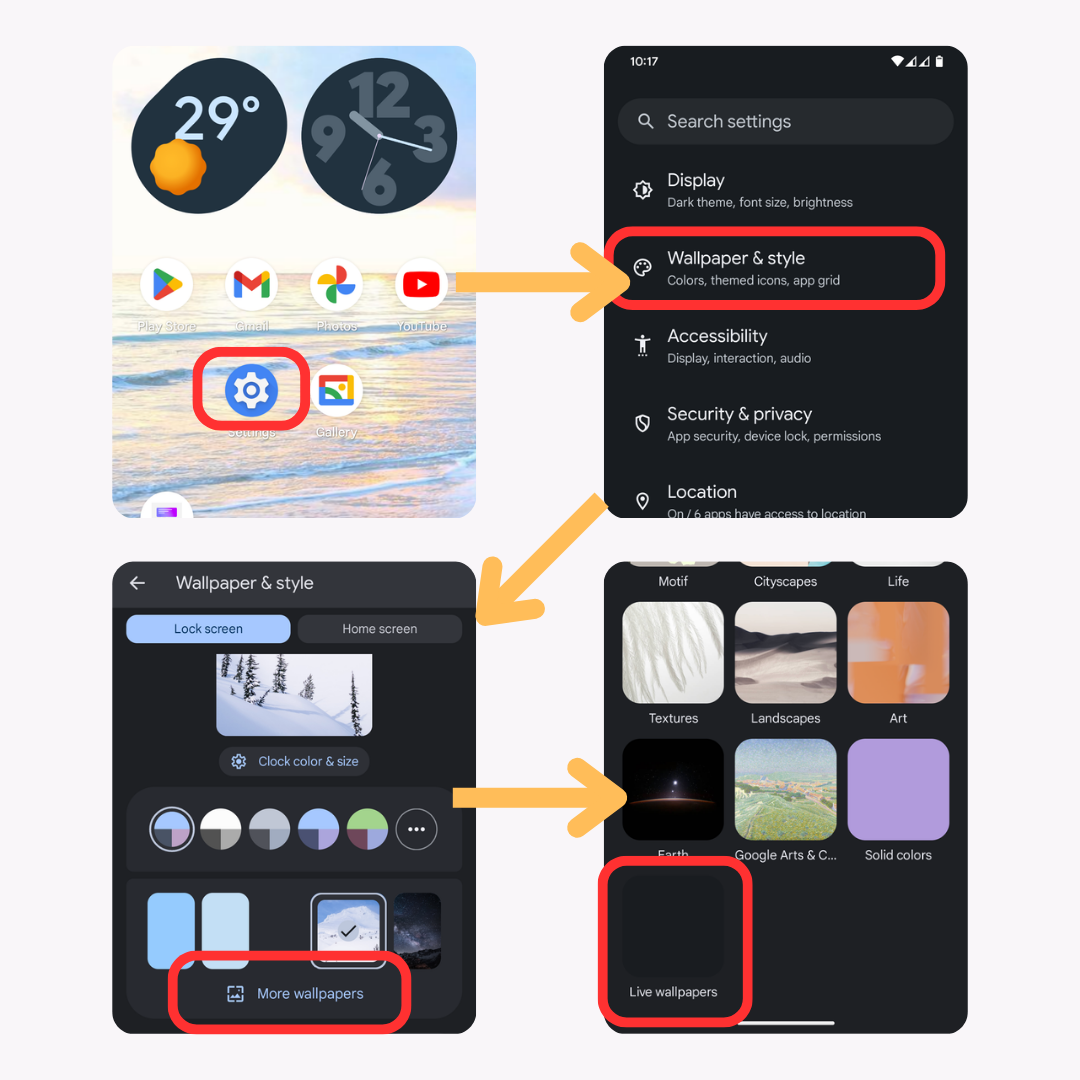
Si bien los fondos de pantalla en vivo son atractivos, hay algunos puntos a tener en cuenta.
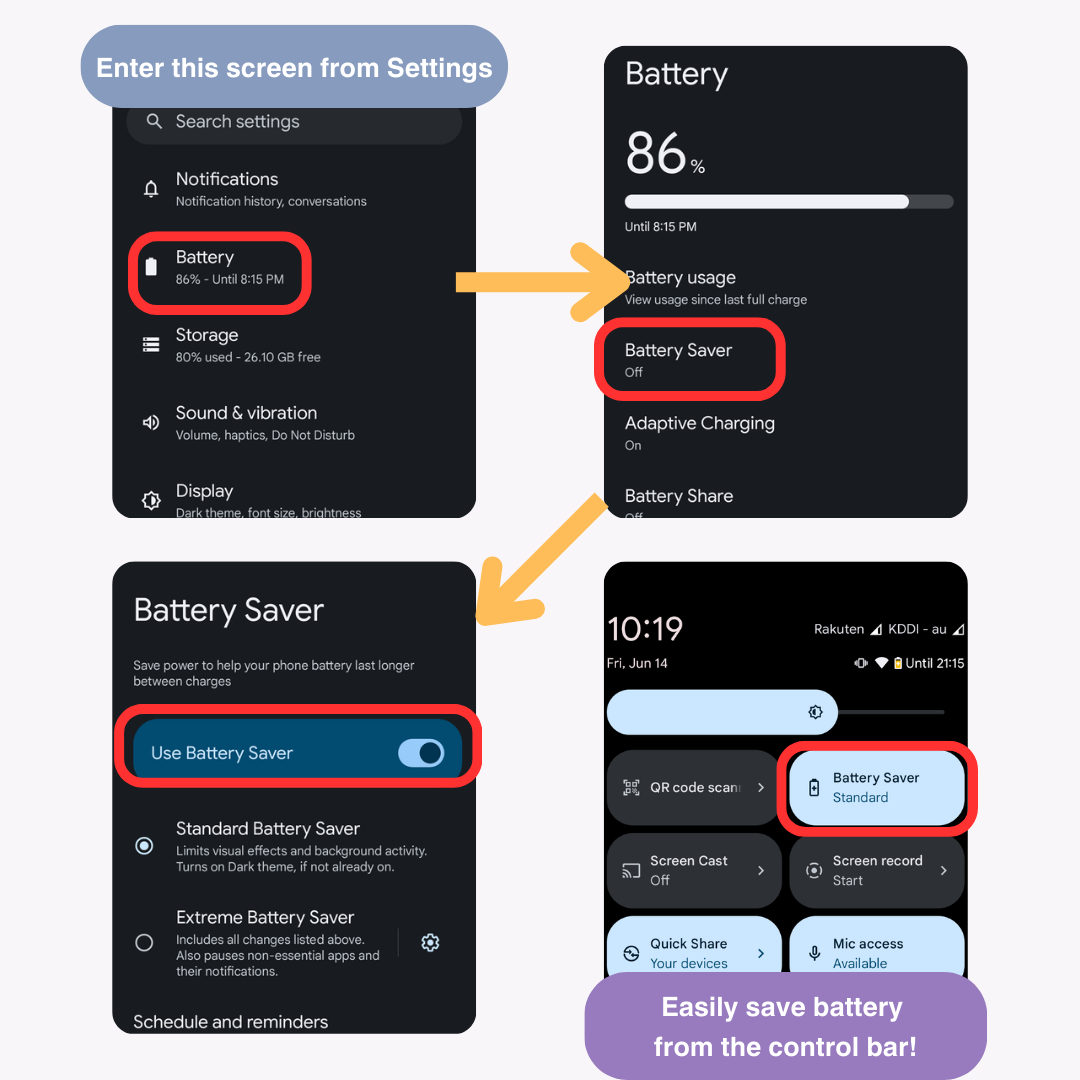
Hay algunas diferencias en los fondos de pantalla en vivo configurados a través de WidgetClub entre Android y iPhone.
Androide
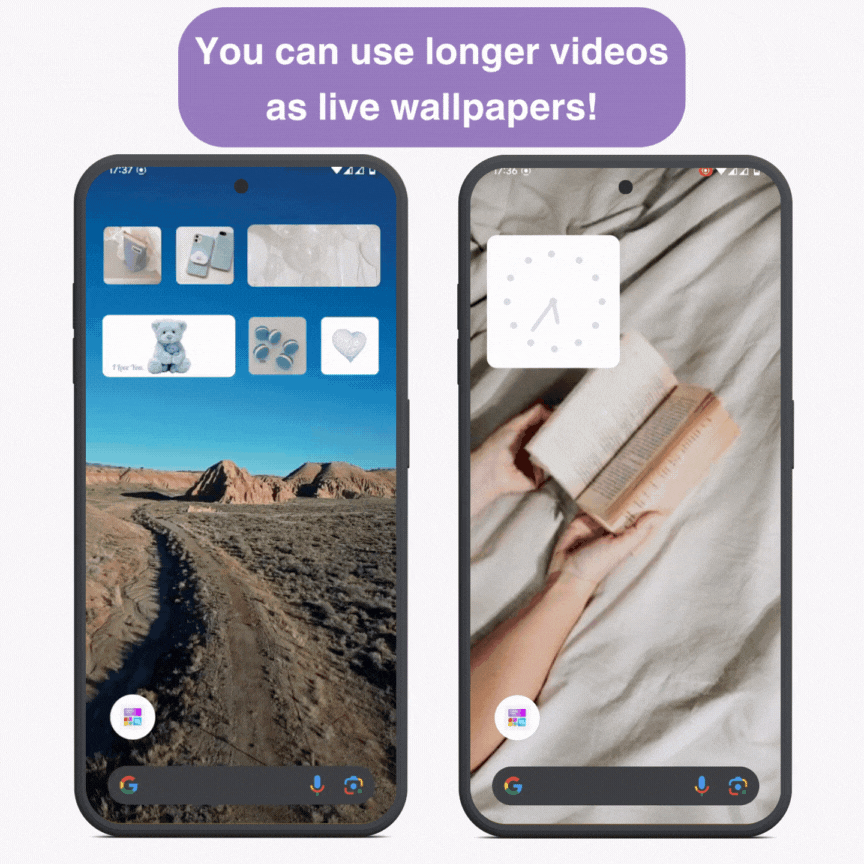
iPhone
Hemos explicado cómo configurar fondos de pantalla animados, pero si no encuentras un buen vídeo, no te preocupes. WidgetClub ofrece una variedad de diseños disponibles para fondos de pantalla animados .
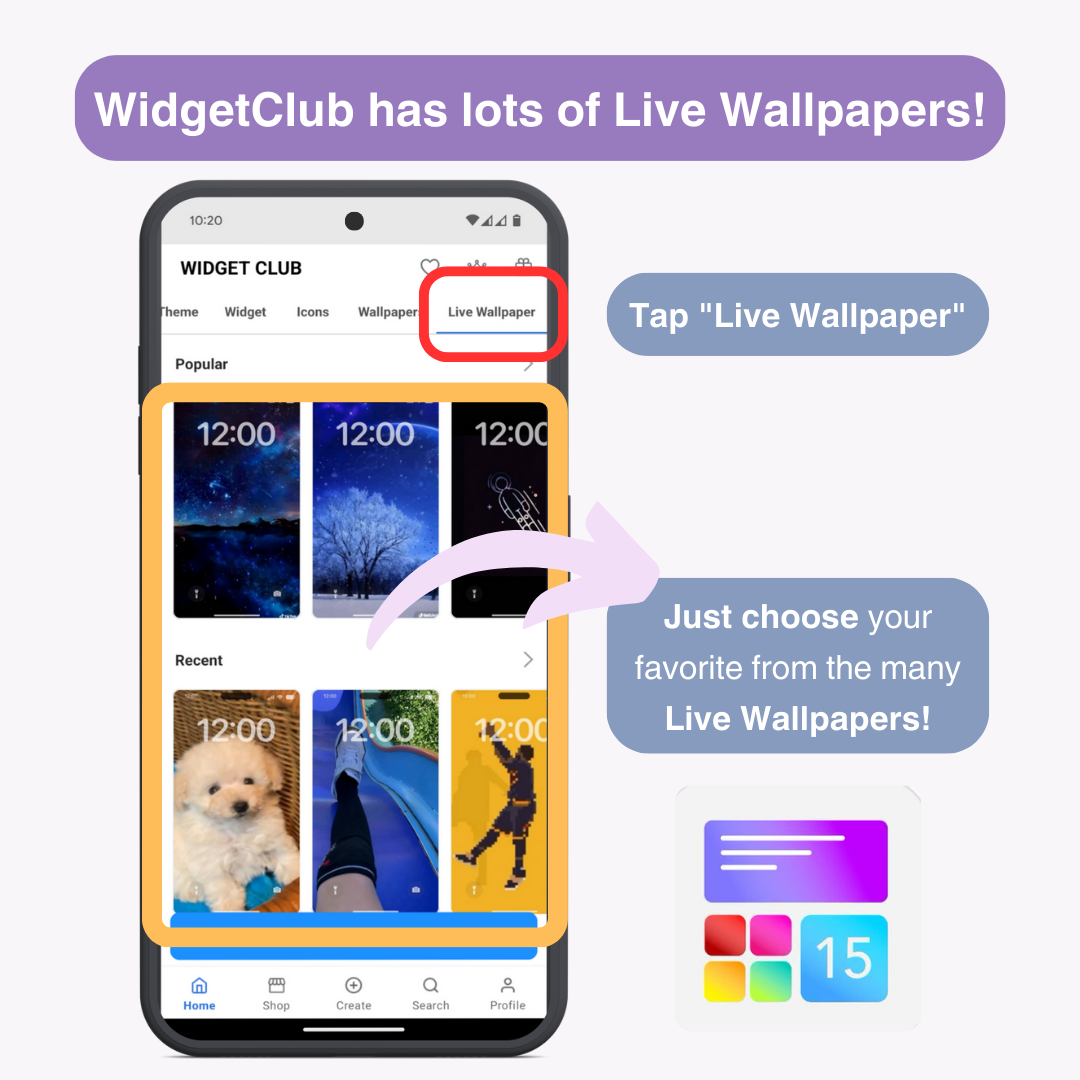
Simplemente configúrelo como los fondos de pantalla que creó.
WidgetClub también ofrece plantillas para widgets del tiempo y del reloj, íconos de aplicaciones y más. Personaliza tu pantalla de inicio para que coincida con tu fondo de pantalla animado y hazla única.
Los fondos de pantalla animados son una excelente manera de personalizar aún más su teléfono inteligente. Con WidgetClub , puede crear fácilmente fondos de pantalla animados originales. Utilice los fondos de pantalla animados y WidgetClub para crear una pantalla de inicio y una pantalla de bloqueo fantásticas.
Artículos relacionados